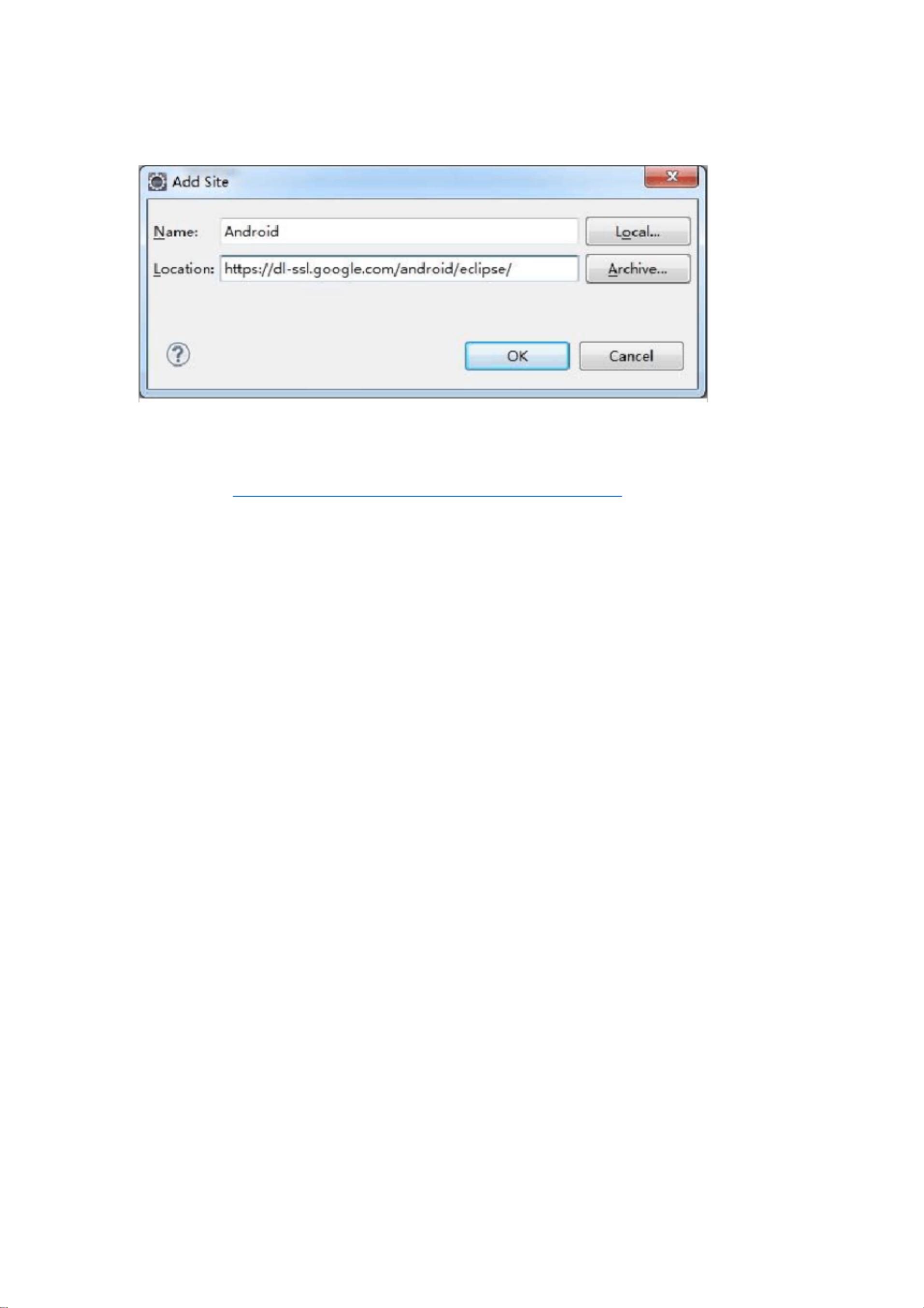Android开发环境配置步骤详解
版权申诉
163 浏览量
更新于2024-07-01
收藏 4.94MB PDF 举报
"Android开发环境配置的图文教程,涵盖了从下载JDK、Eclipse到安装Android SDK的全过程,适合初学者进行考试准备或学习Android开发。"
在Android应用开发中,首先需要配置合适的开发环境。本教程详细指导了如何一步步搭建Android开发环境,包括以下几个关键步骤:
1. 下载所需软件
- Java JDK:作为Android开发的基础,需要下载并安装Java Development Kit(JDK)。你可以访问Sun Microsystems的官方网站(现已被Oracle收购)的下载页面,选择最新的JDK版本进行下载。注意只需下载JDK,不需要单独下载JRE,因为JDK中已经包含了JRE。
- Eclipse:Eclipse是一款流行的集成开发环境(IDE),适用于多种编程语言,对于Android开发,推荐下载Eclipse IDE for Java EE Developers版本。Eclipse的下载地址在官方网站上,提供了HTTP和BT等多种下载方式。
- Android SDK:Android SDK是Android应用程序开发的核心工具包,提供了API库、模拟器等组件。有两种下载选项:完全版包含了特定版本的SDK,而升级版则只有升级工具,可以通过Eclipse内部升级到所需版本。
2. 软件安装与配置
- JDK安装:安装JDK6u19后,一般情况下不需要额外配置环境变量,系统会自动配置好。
- Eclipse解压:Eclipse无需安装,只需将其压缩包解压到任意位置,然后直接运行解压后的eclipse.exe文件启动。
- Android SDK解压:同样,Android SDK也是解压后供后续使用,无需安装。
3. Eclipse配置
- 安装Android开发插件:在Eclipse中,通过`Help` -> `Install New Software`菜单,然后添加新的更新站点URL(https://dl-ssl.google.com/android/eclipse/ 或者在无法访问时使用http版本)。选择Android插件并按照提示完成安装,最后重启Eclipse。
- 配置Android SDK路径:在Eclipse中,通过`Window` -> `Preferences`,找到Android选项,设置SDK的解压目录。确保路径正确,否则Eclipse可能无法识别SDK,导致错误。
4. Android SDK管理器
- 在Eclipse中,通过`Window` -> `Android SDK Manager`,可以管理Android SDK的各种版本和工具,包括安装、更新API级别、模拟器系统映像等。
完成以上步骤后,你的开发环境就配置好了,可以开始创建新的Android项目,并使用Eclipse进行代码编写、调试和构建应用程序。对于初次接触Android开发的人员,理解并实践这些步骤至关重要,因为它们构成了开发流程的基础。在后续的学习过程中,你还需要了解AndroidManifest.xml文件、Activity、Intent、布局设计以及各种Android API的使用等知识。
点击了解资源详情
135 浏览量
117 浏览量
2021-12-25 上传
2022-07-13 上传
2022-01-01 上传
2022-03-06 上传
2021-12-12 上传
2022-07-13 上传
wxj15659998286
- 粉丝: 1
- 资源: 10万+
最新资源
- 行业文档-设计装置-集中处理站油田采出液分离装置及油水分离方法.zip
- 01_Homework-Accessibility-Code-Refactor:为了提高Horiseon网站的搜索排名并使更多的用户可以访问它,对现有代码进行了重构
- 小程序预览PDF文件插件Pdf.js
- xue-git:学习git
- eng-hiring:18F工程部候选人选择指南,从简历屏幕到应聘者
- 将base64编码和解码为字节或utf8-Rust开发
- Vector_MATLAB_Simulink_MC_Add_on_15010
- muun::bird:Live Twitter仪表板
- mongoose-flights
- 动态演示nio中的buffer相关操作.zip
- 海吉亚医疗-6078.HK-公司深度研究:复制的确定性缘何而来.rar
- http-请托管这些东西-基本的http服务器,用于快速,简单地托管文件夹-Rust开发
- css3按钮特效制作鼠标悬停按钮动画特效
- Sor:机械鸟游戏
- 非常好的一款多小区物业管理系统
- Stat466:鲍恩施纳普森的统计数据-开源